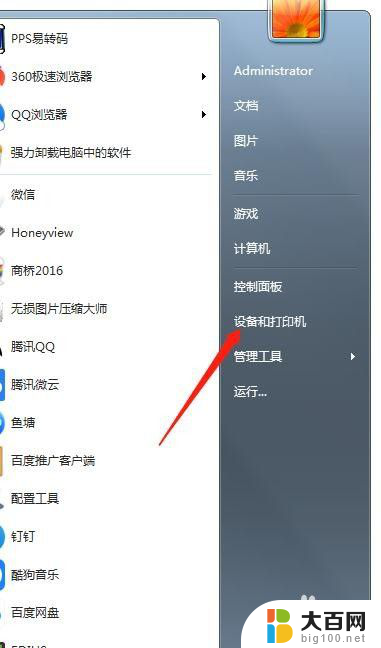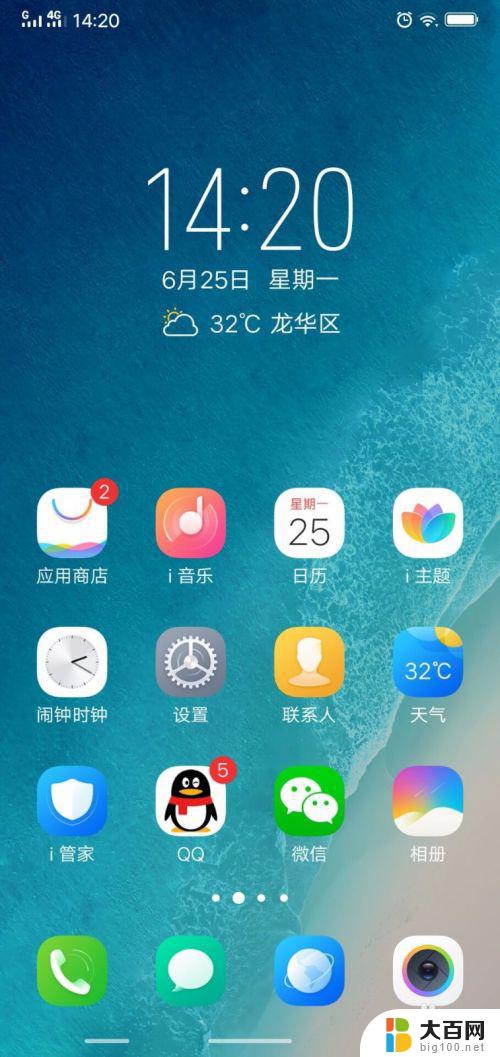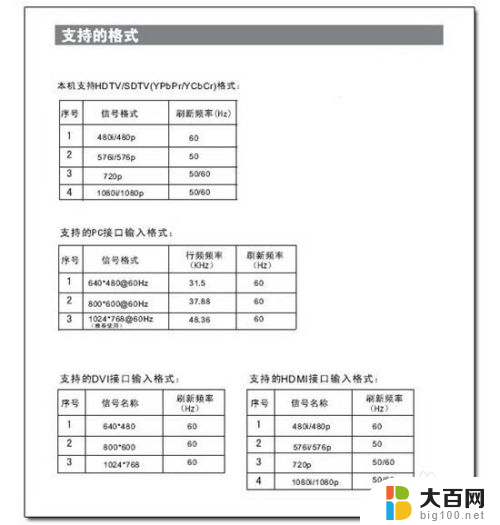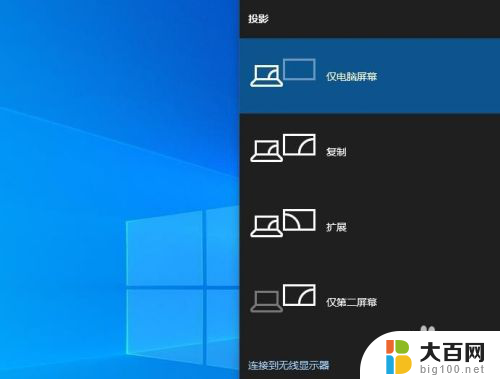如何让电脑同时连接屏幕和电视 台式机如何同时连接电视和显示器
更新时间:2024-06-09 17:00:52作者:yang
在现代科技日益发展的今天,大家可能会遇到这样一个问题:如何让电脑同时连接屏幕和电视?特别是对于台式机用户来说,如何能够实现电视和显示器的双重连接呢?这不仅能够提高工作效率,还能够享受更加丰富多彩的娱乐体验,接下来我们将为大家介绍一些简单易行的方法,帮助您轻松实现这一目标。
步骤如下:
1.把HDMI线的一端插在显卡的HDMI接口上,然后另一端和电视连接。

2.用遥控器上的信源功能把电视调成HDMI模式。

3.这时电视就已经会显示桌面了,但是显示的内容会不同。如果你需要两台显示不同东西的话这样就已经可以了。如果要显示一样的,那还需要继续调试一下。
4.WIN7系统设置方法:鼠标桌面右键,点个性化→显示→更改显示器设置→选择复制桌面→确定。这样就实现了台式电脑双屏显示。
XP的话需要下载显卡驱动,然后在图形选项里调试。很简单,因这边没有XP系统,所以没办法截图。
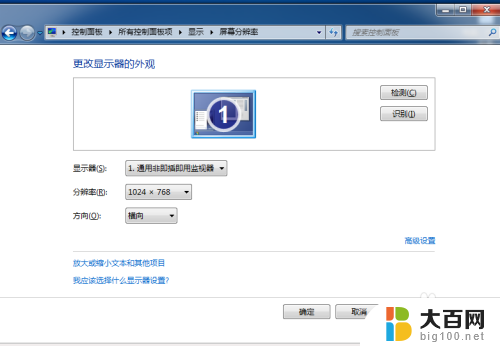
以上就是如何让电脑同时连接屏幕和电视的全部内容,如果你遇到这种情况,你可以按照以上操作进行解决,非常简单快速,一步到位。